
【導入時設定編】AirPods Pro2聴力補助機能で私の難聴生活は楽になるか?!
私は左耳が軽〜中度の難聴です。
数年前までは普通に聞こえていましたが、突発性難聴で元の聴覚に戻ることがない状態になってしまいました。
下の記事に書きましたが、最近、AirPods Pro2が補聴器代わりになると聞きましたので、購入してみました。
今回はその設定と直後の使用した感想を書きます。
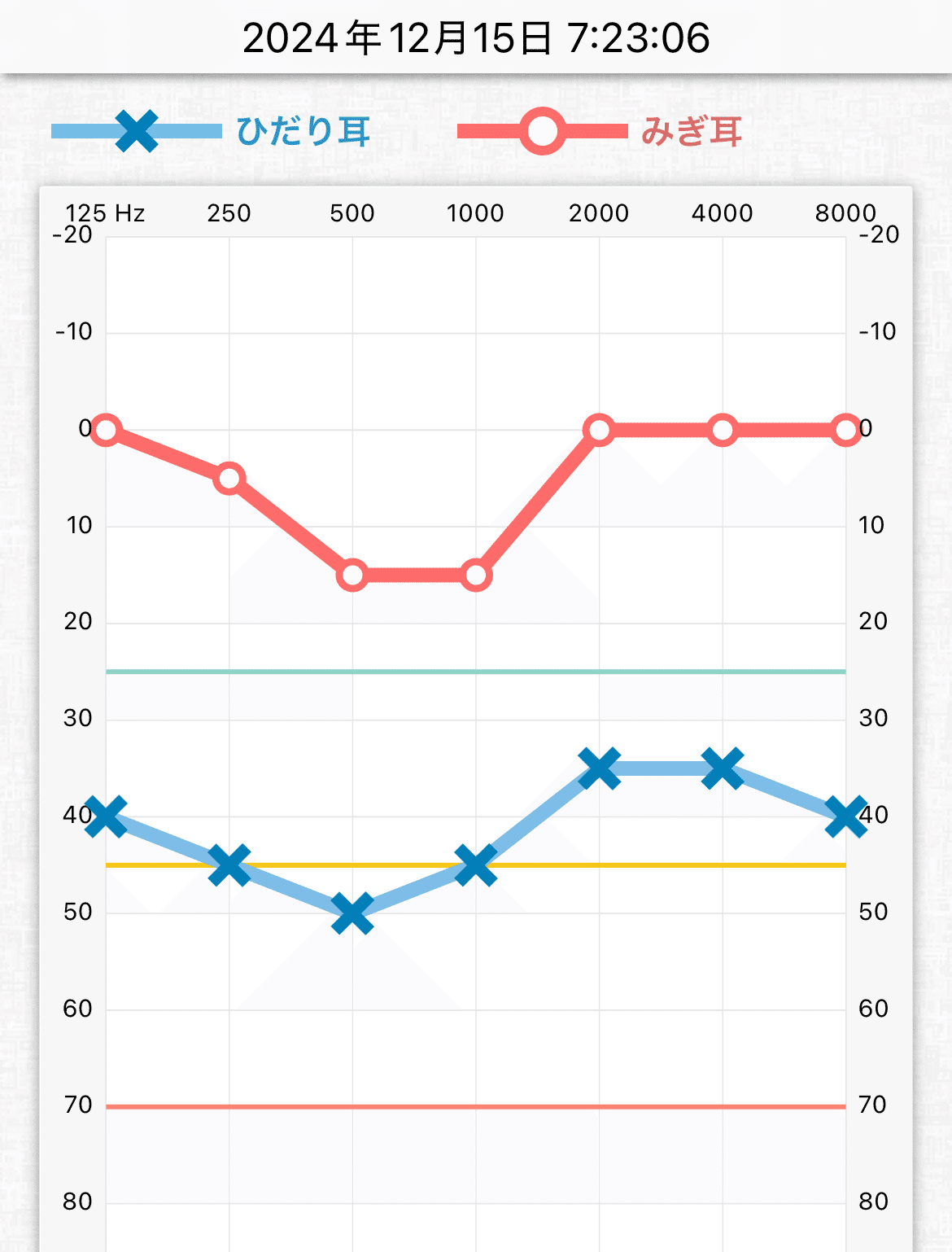
さてと、AirPods Pro2が到着しましたので、補聴機能を有効にするためにどのような設定があったのか説明していきます。
まずはiPhoneとの接続(私はiPhone13)です。
ここはAirPods Pro2をiPhoneに近づけるだけでペアリングしてくれるので特に問題ないと思います。
で、次はどうすればよいか、アップルのサイトを見ると、どうやら最初に「設定」から自分のAirPods Pro2を選び、「ヒアリングチェック」を受けるらしいのです。
しかし購入直後では、それらしい表示がありませんでした。
焦って調べてみると、AirPods Pro2のファームウェア(ハードウェアを制御するために機器の内部に組み込まれているソフトウェア)が古いということでした。
じゃあどうすんの?さらに焦って調べたのですが、充電してしばらくするとアップデートされるとのこと。
その日は諦めて寝ました。
そして次の朝、見てみると、ちゃんとアップデートされまして「ヒアリングチェックを受ける」という項目がありました。
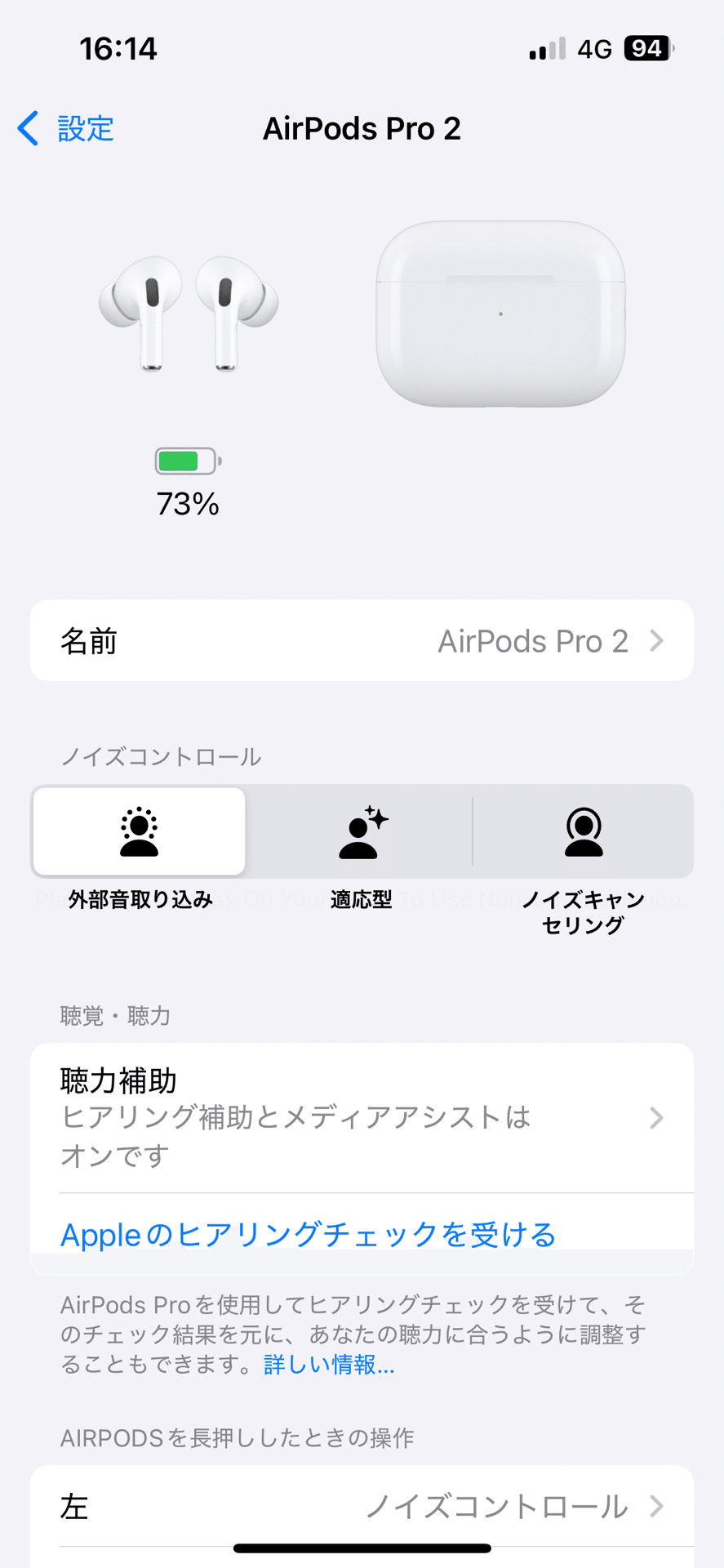
そして、早速ヒアリングテストを受けました。
ここからは画面の流れをお見せします。
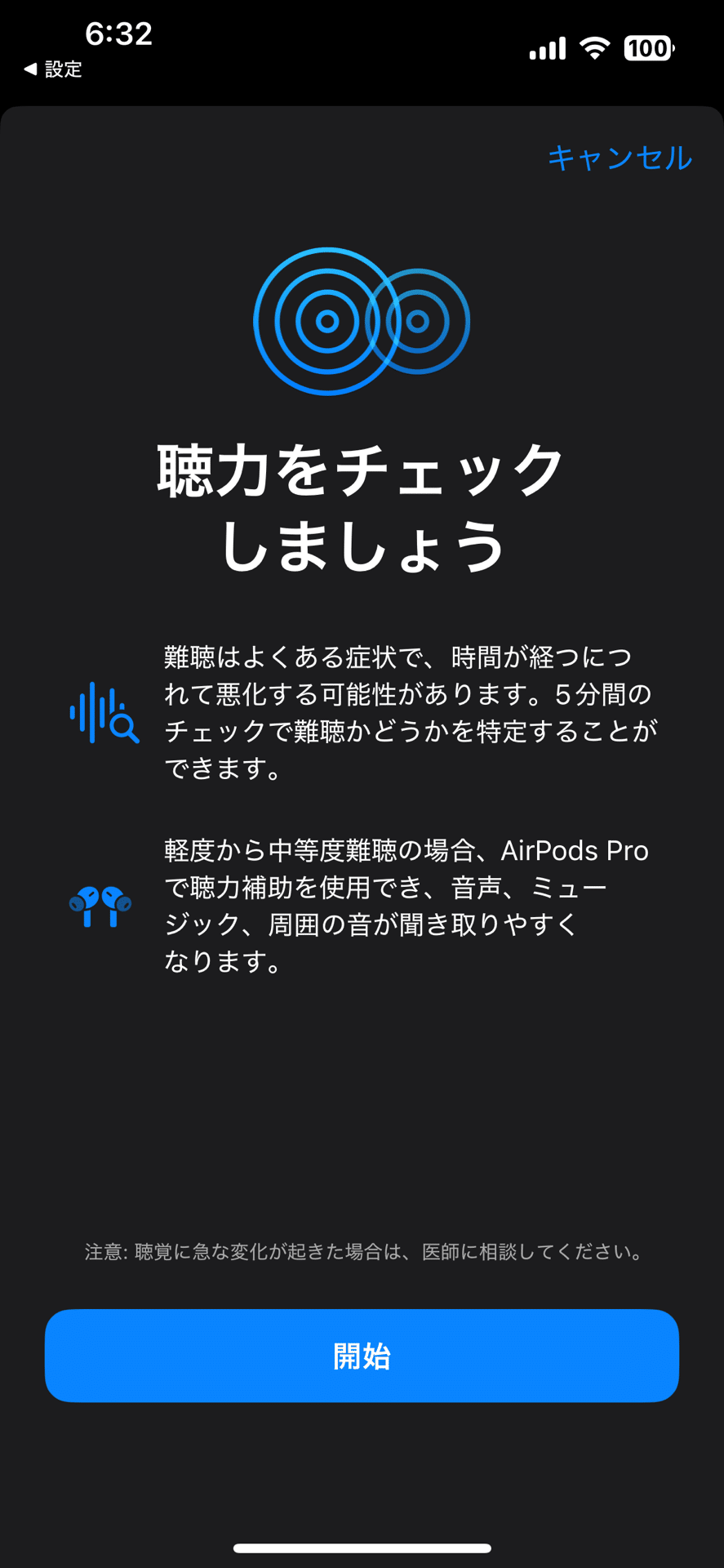
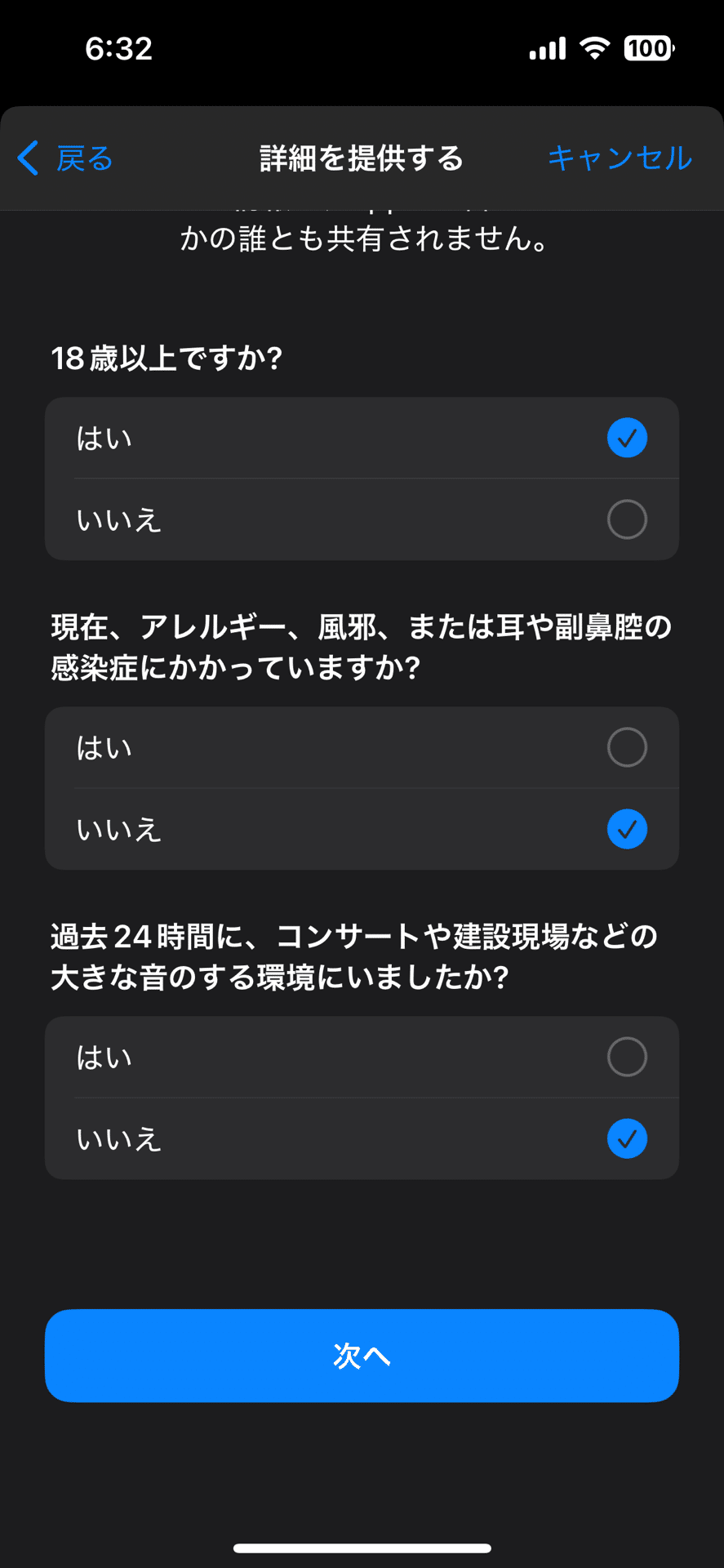
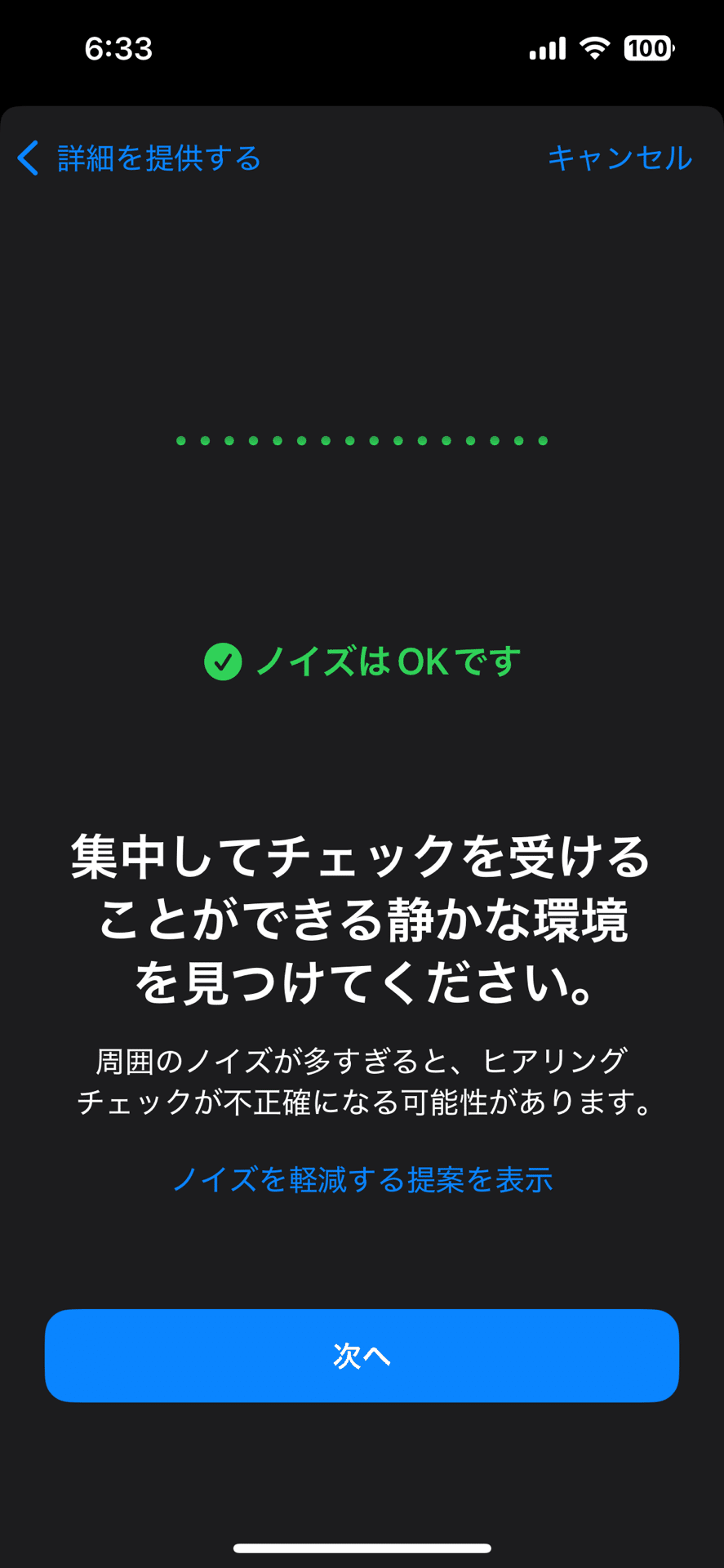
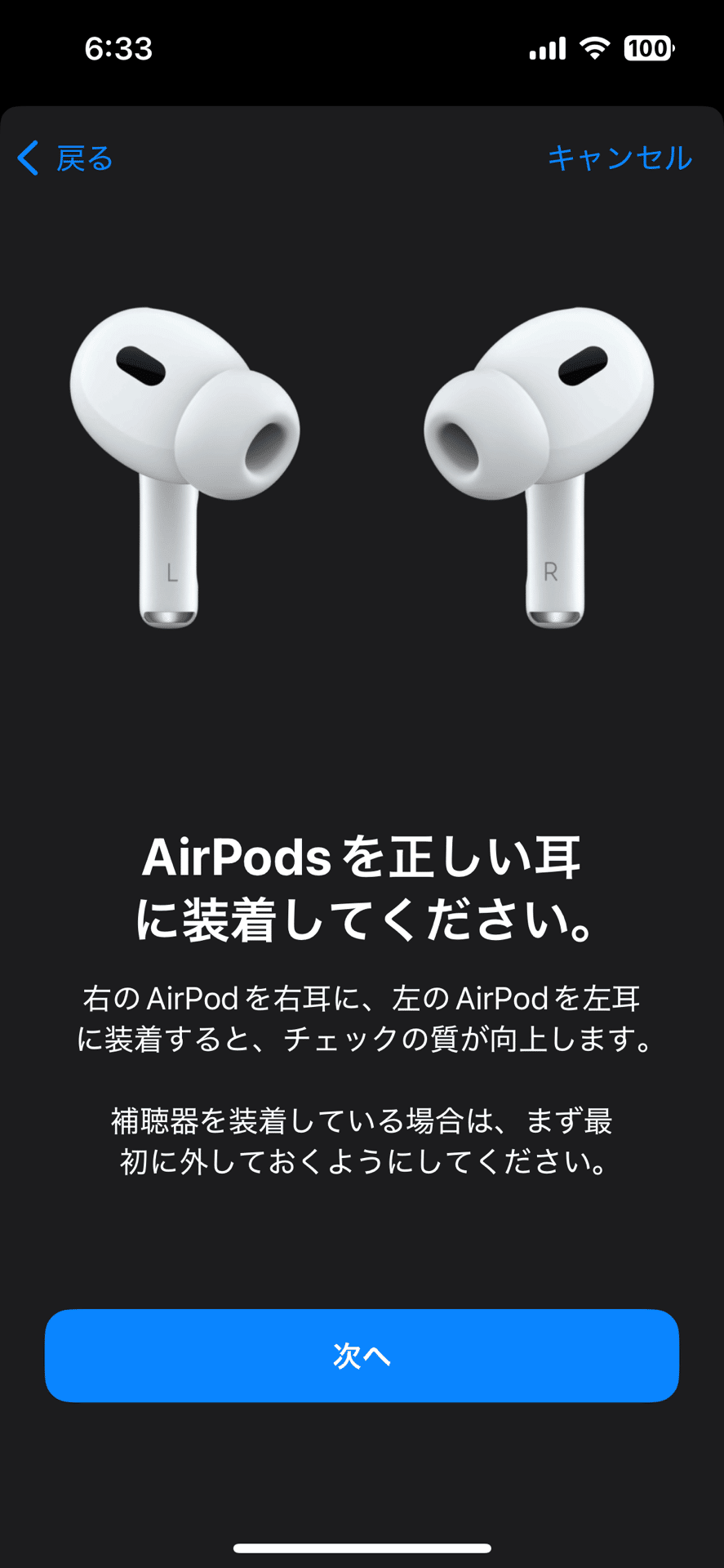

購入したらまずイヤホンのゴムの部分の大きさ調整をした方が良いかもしれませんね。
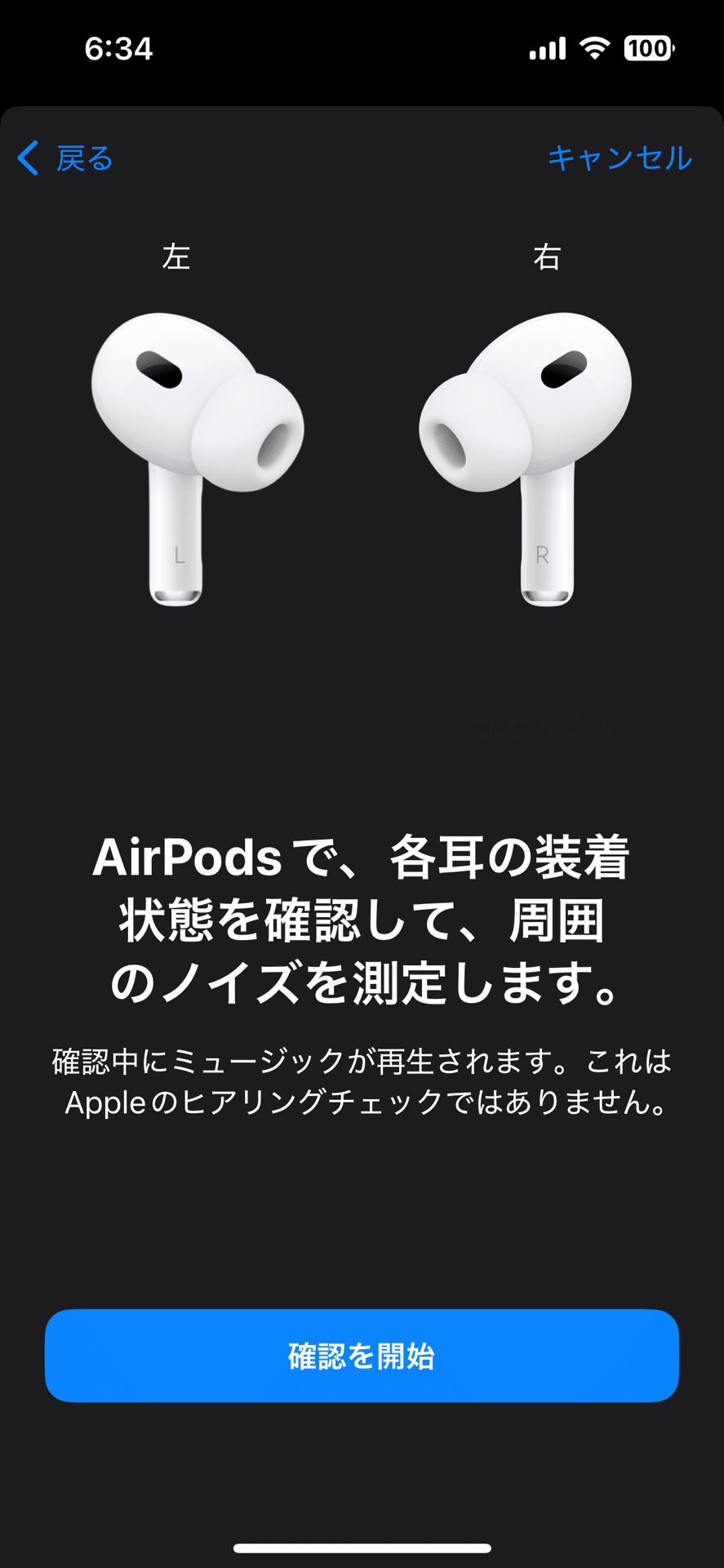
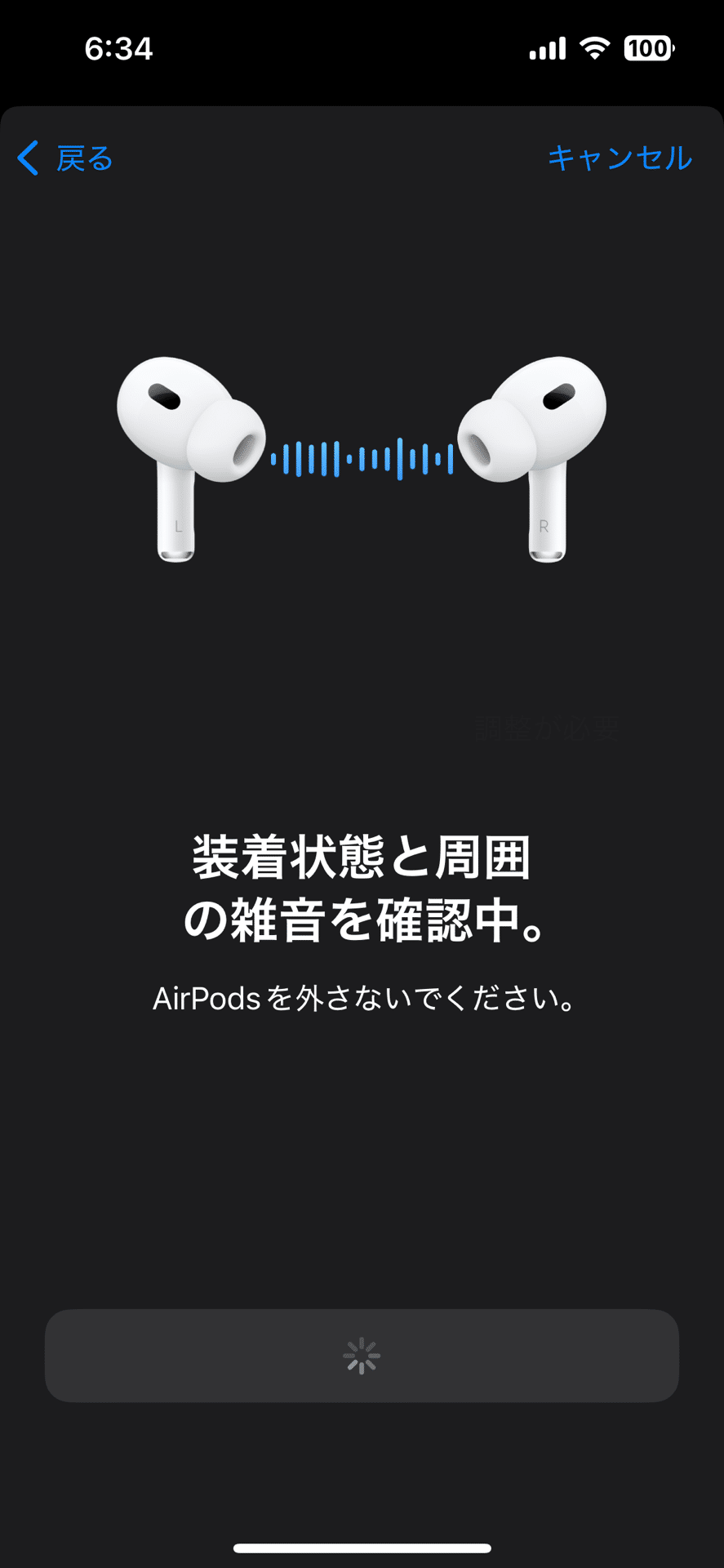

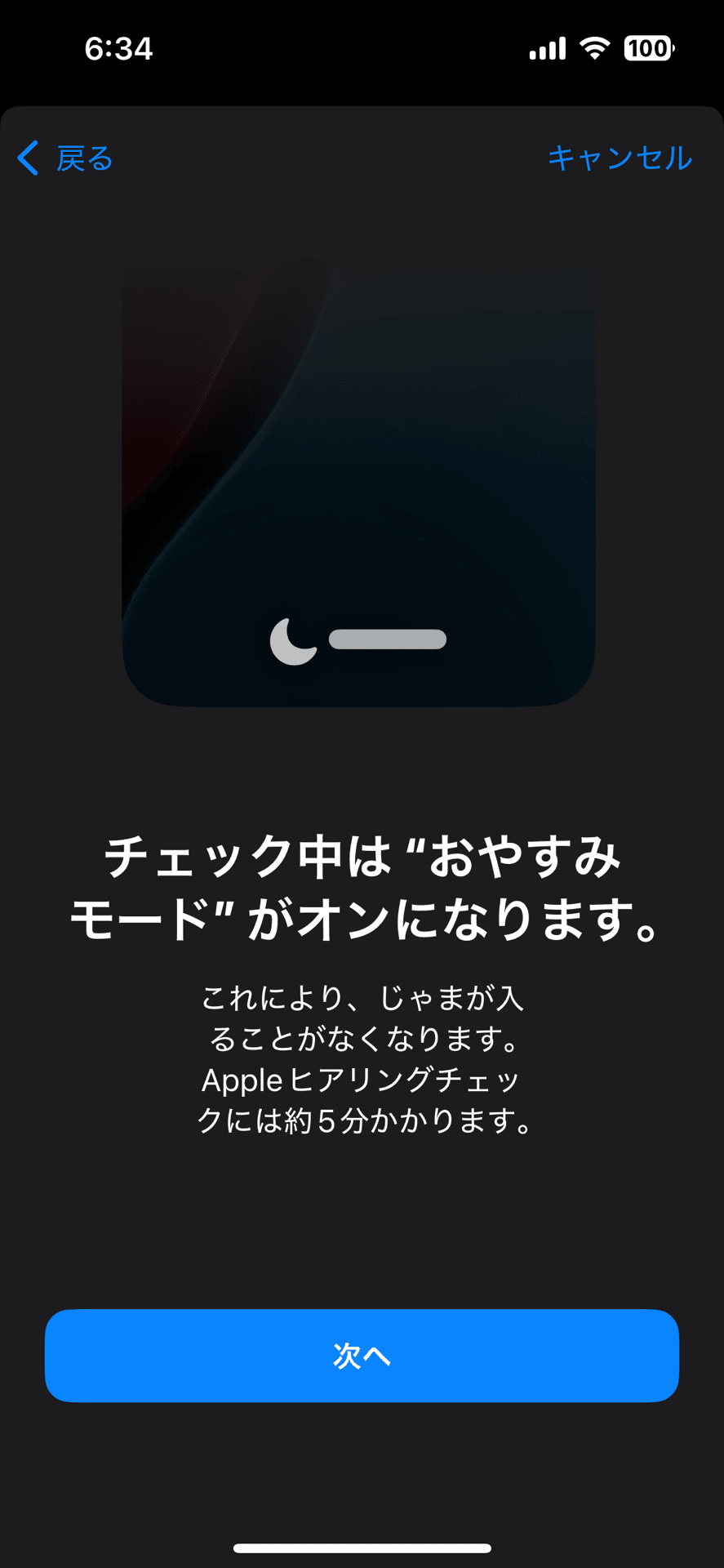


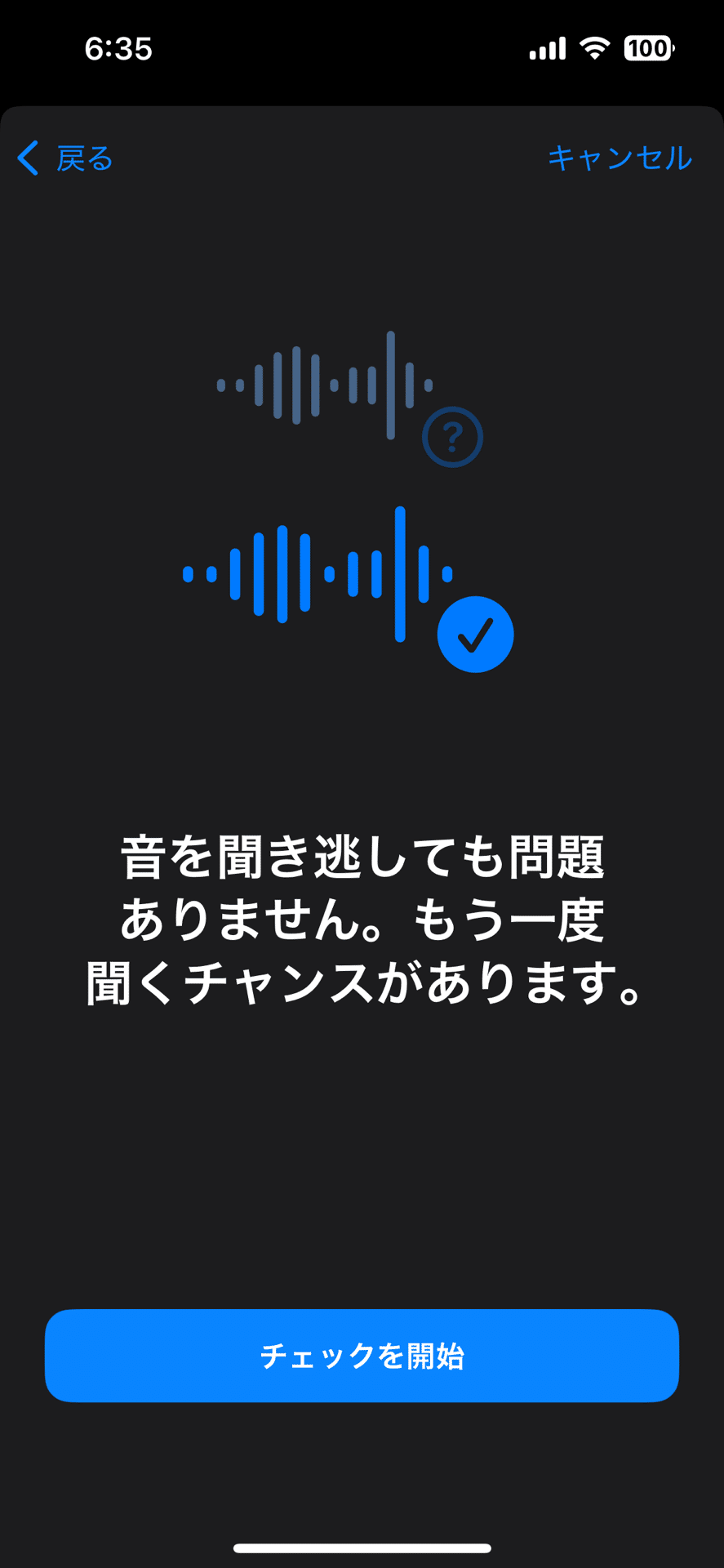
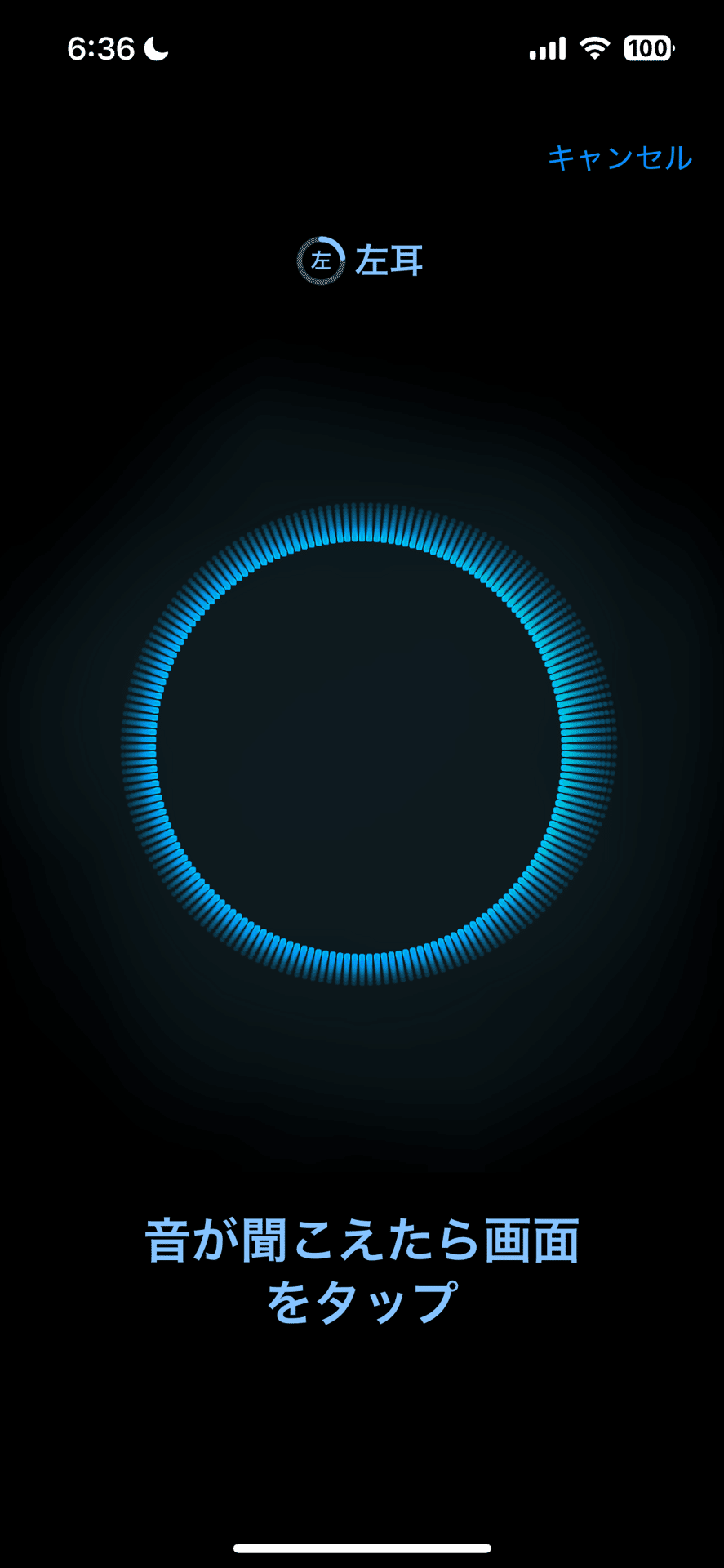
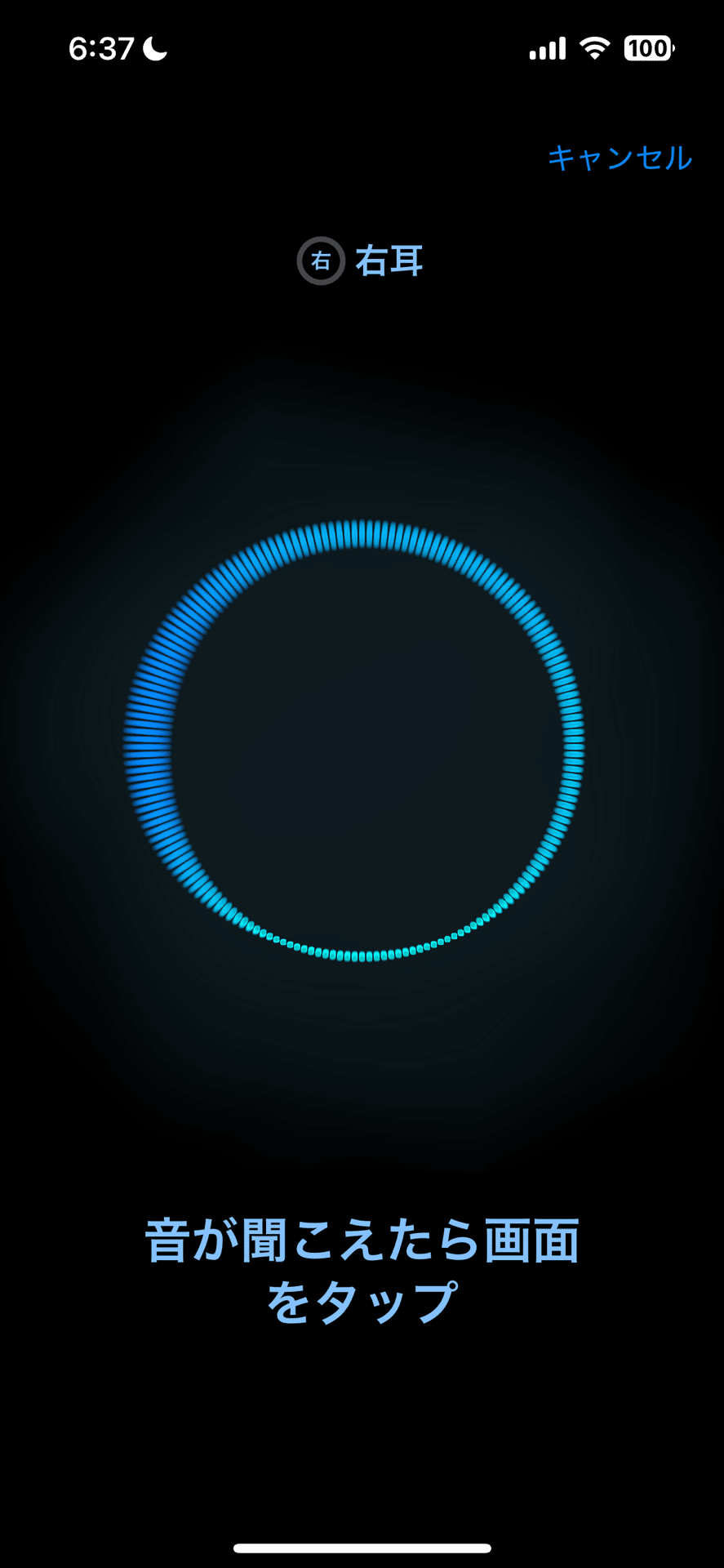
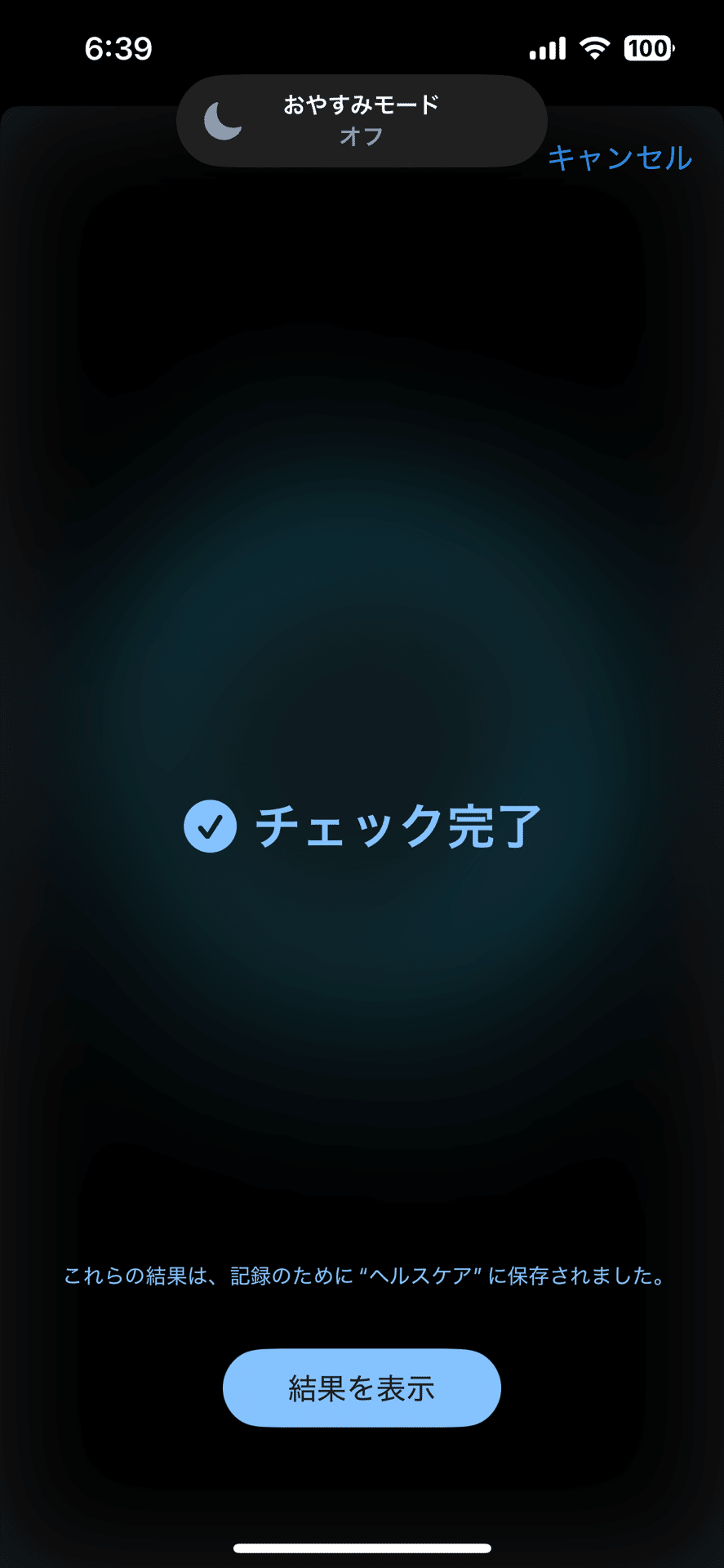
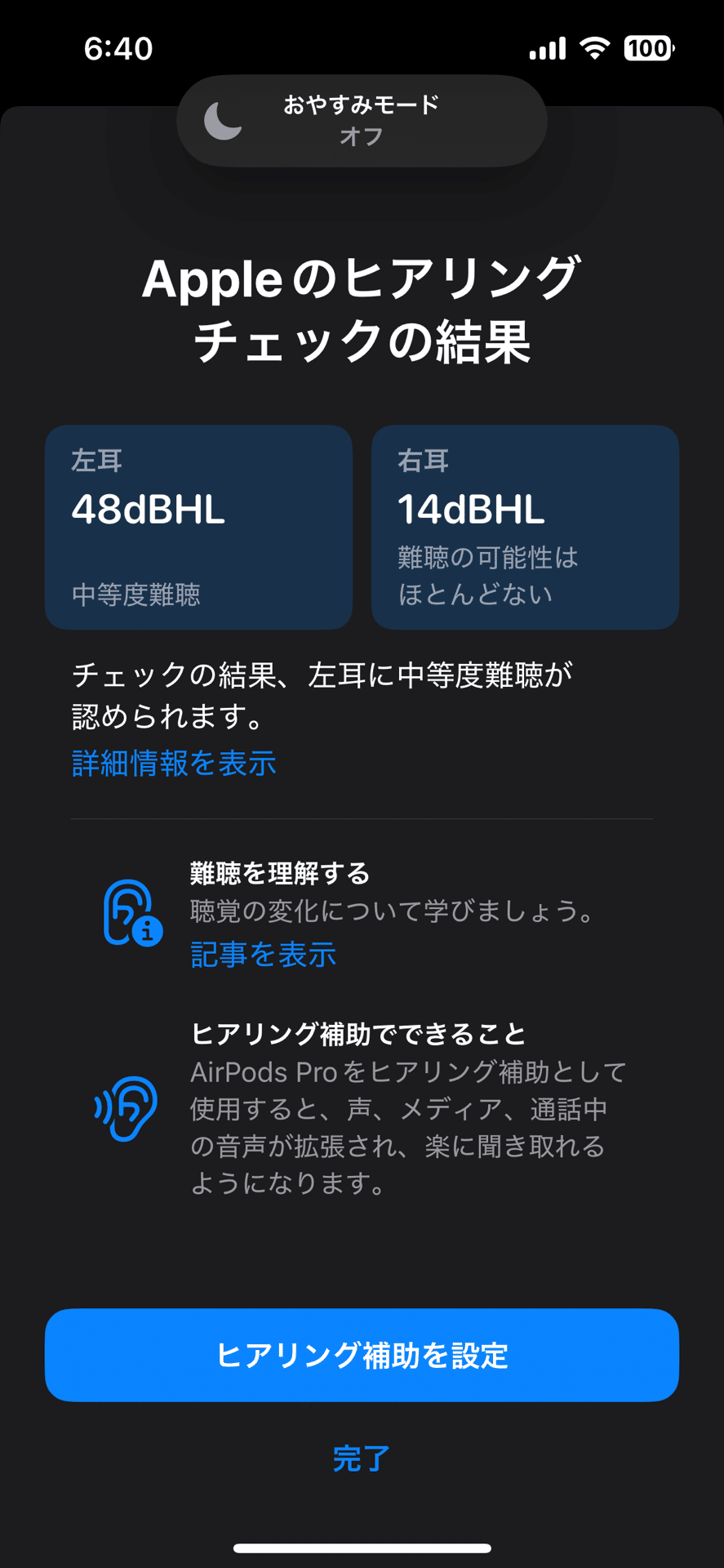
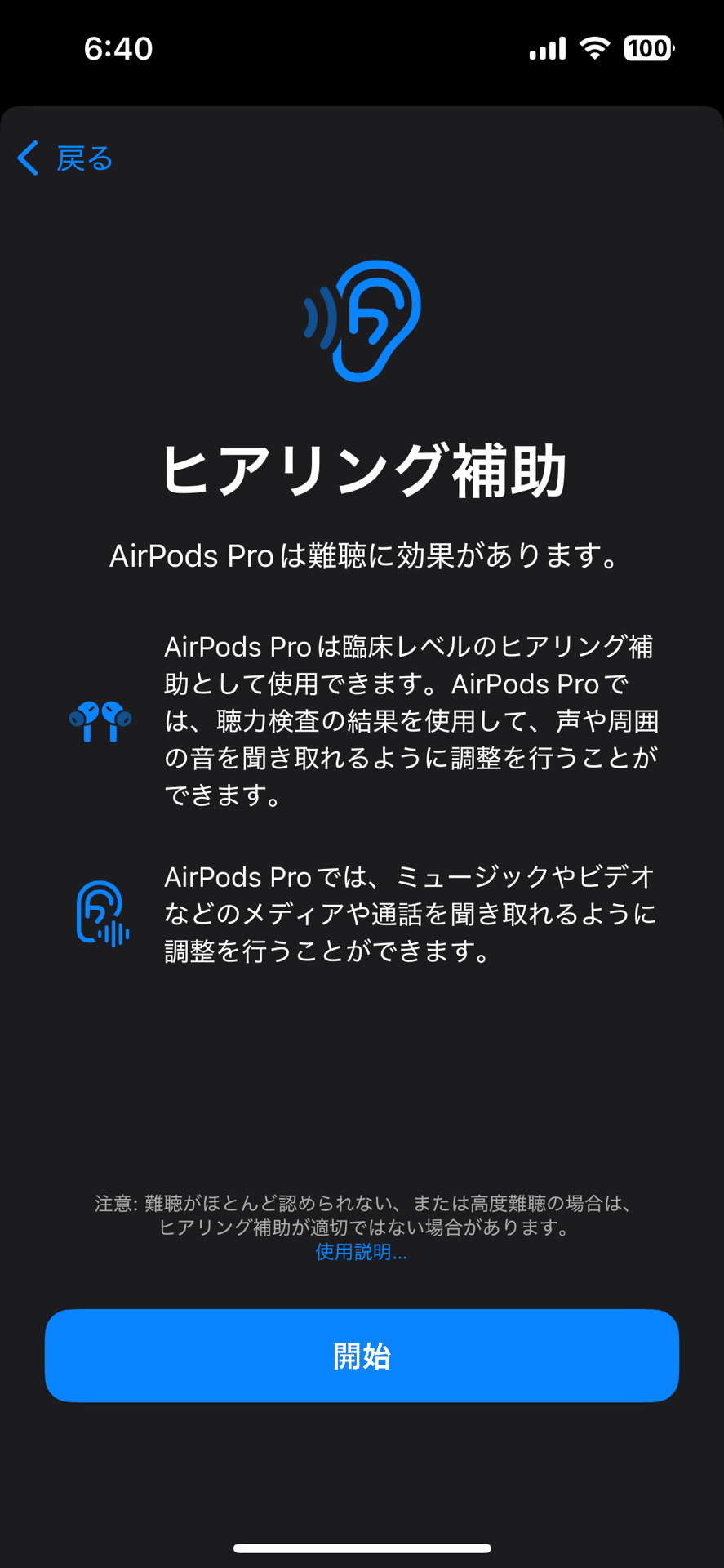
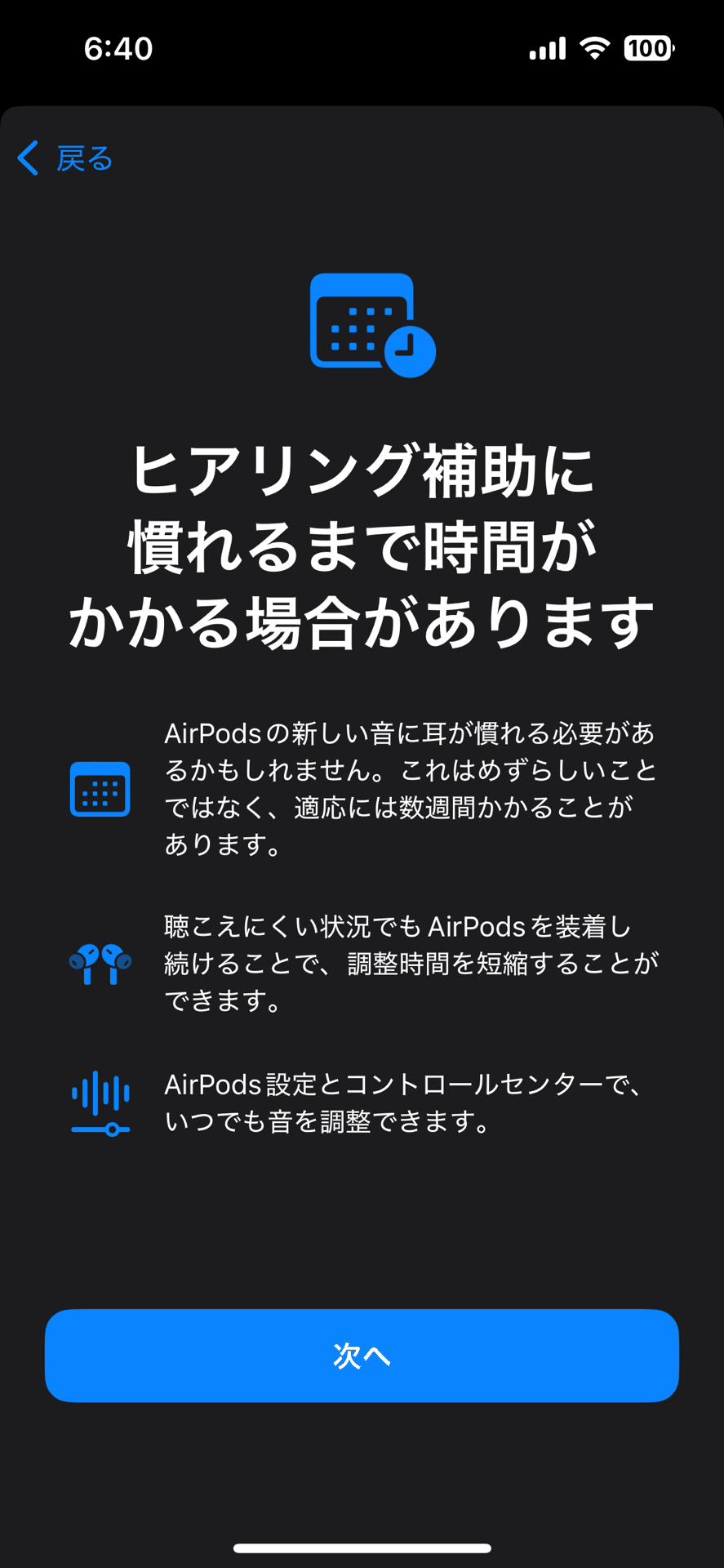
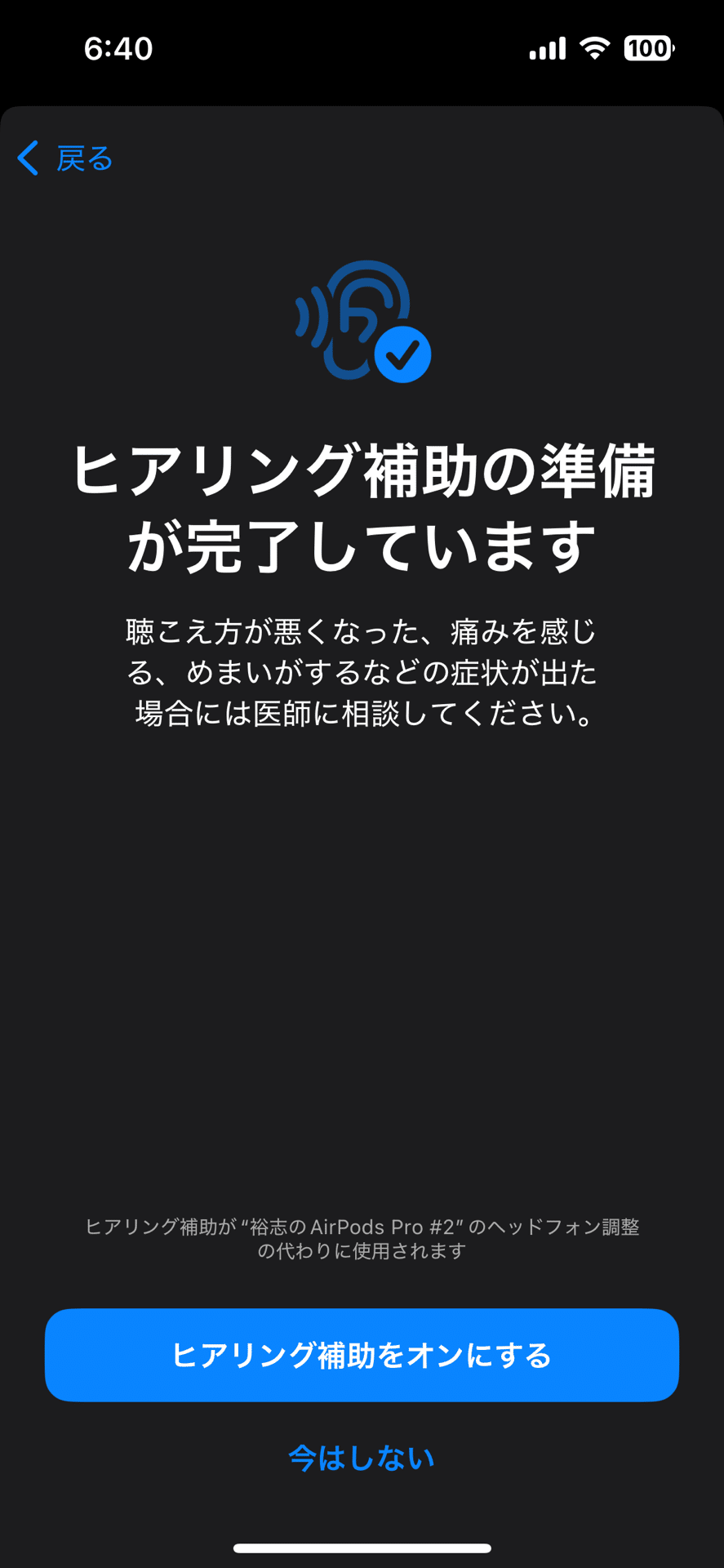
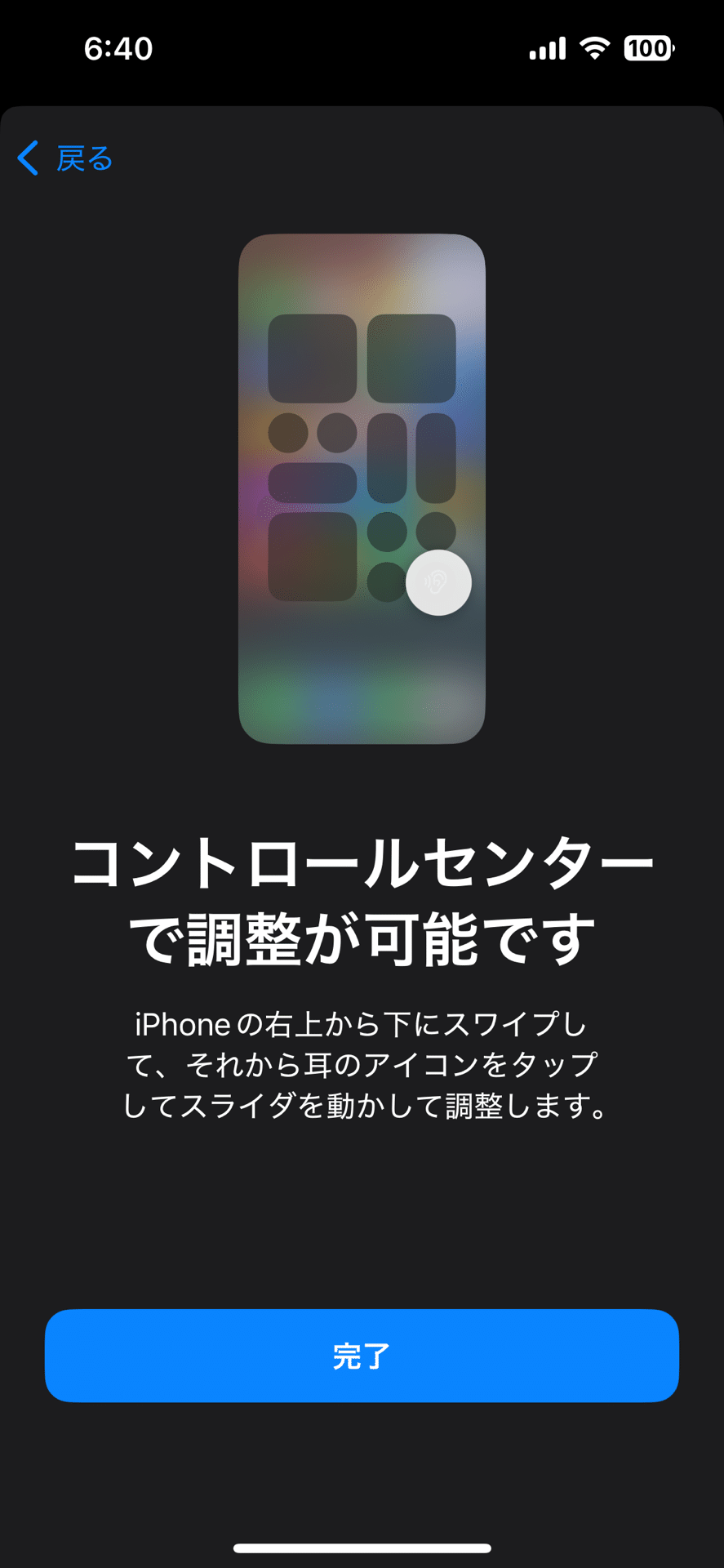
ここで一旦終了です。
で、早朝なのでだれも話をしてくれる人はいないのですが、「あー」とか言ってみると、なんと自分の声が今より大きく聞こえるではないですか!
確かに左耳からも聞こえる!
耳鳴りはなくならないです。耳鳴りがありつつも音がクリアに大きく聞こえる感じです。
音の遅延もありません。
その後、皿洗いしたのですが、蛇口から水の出る音や皿を洗って皿同士が当たる音など、
うわー、久しぶりに聴いたーって感じで、色んな音がよく聞こえました。聞こえるってすばらしい!
アップルありがとう!!すばらしいよ、すごくすばらしい!
妻や子供の声も、全然聞こえました!
(妻はもともと声がデカいので効果はあまり感じない。。)
そして、iPhoneのヘルスケアからも色んな情報が見れました。
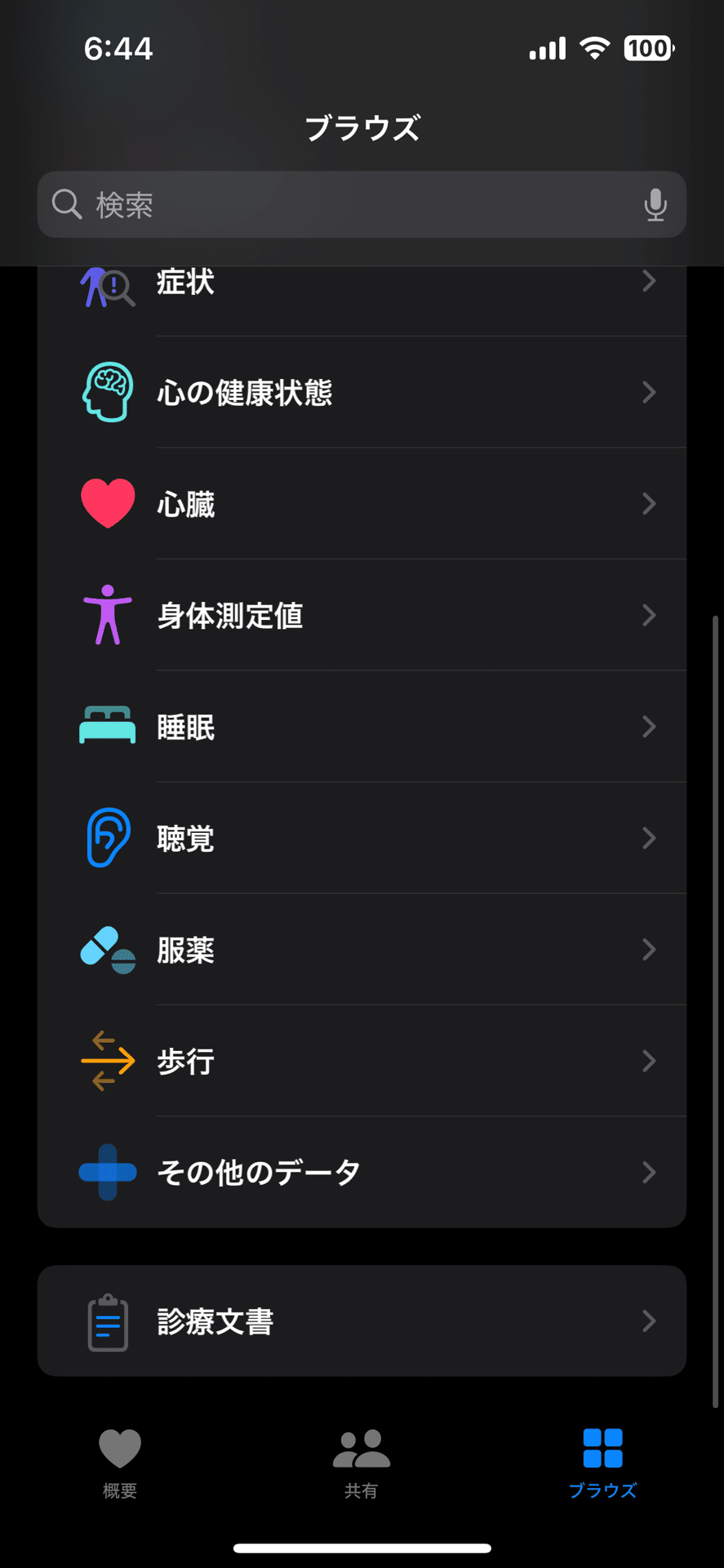

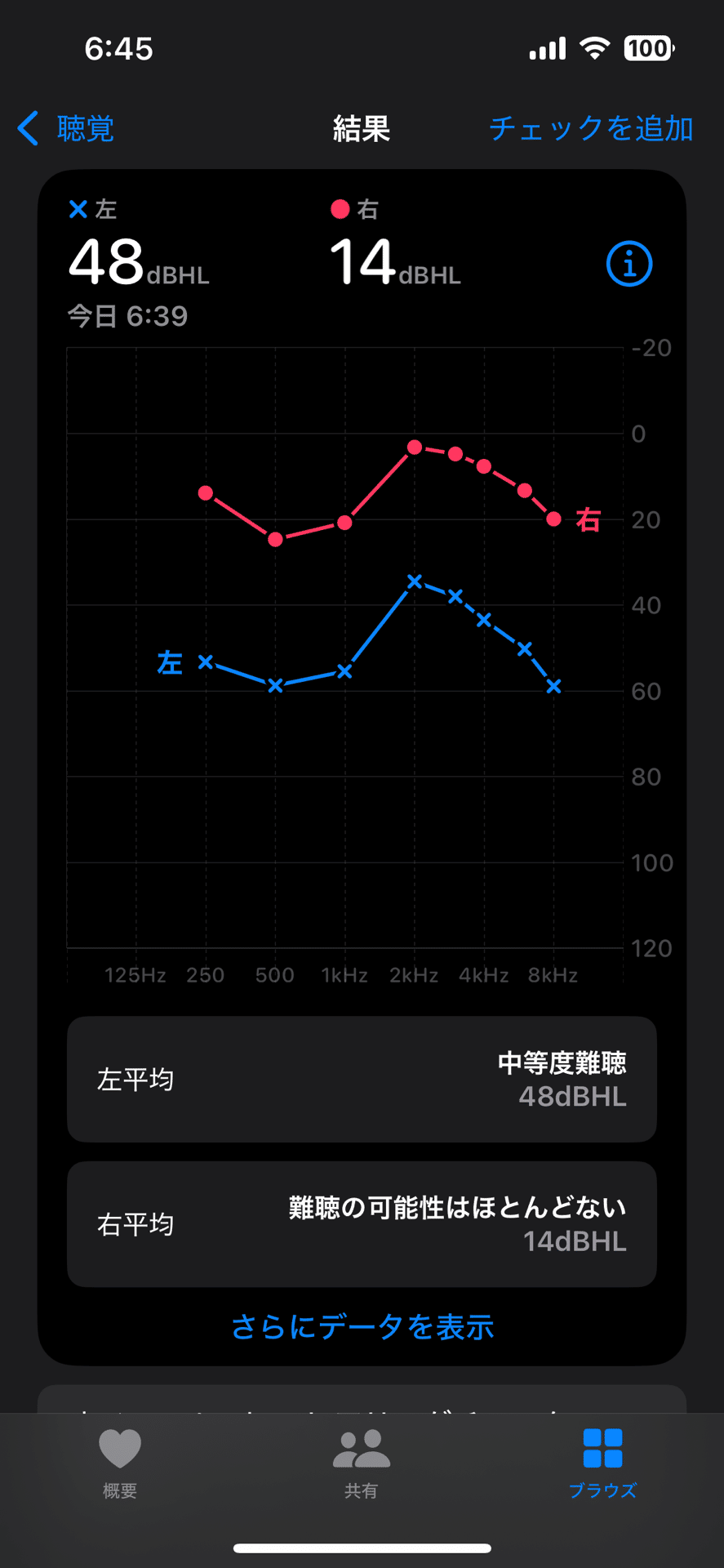
さてこの日は、事もあろうに難聴の最大の敵であります音楽のライブへ行く予定でして、、、耳栓を持っていく予定でしたが、AirPods Pro2を持っていきます!
前の画面の説明でもあるように、大きな音の低減機能がありますので、この機能を試してみようと思います。
長くなったのでこの辺で。
次回は、ライブでの効果を書きます。
